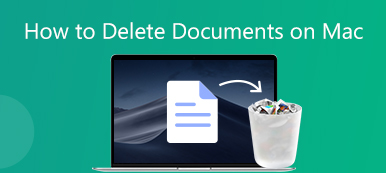CCleaner는 일반 사용자를 위해 설계된 다목적 툴킷이 있는 인기 있는 시스템 유틸리티입니다. CCleaner Duplicate Finder에 대해 CCleaner Duplicate Finder를 사용하여 원하지 않는 파일을 정리하는 방법과 같은 많은 질문이 제기됩니다. CCleaner를 사용하여 파일을 지우는 것이 안전합니까?
우리는 상세한 CCleaner Duplicate Finder에 대한 리뷰 장점과 단점에 대해 자주 묻는 질문에 답합니다. 선택하기 전에 CCleaner에 대해 자세히 알아보고 싶다면 이 문서가 맞춤 설계되었습니다.
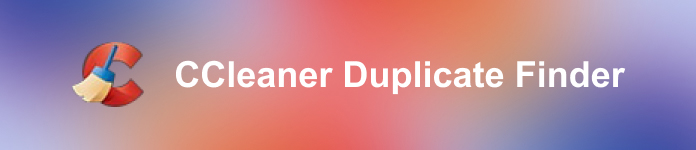
부품 1. CCleaner 중복 검토
Apeaksoft에서는 검증된 콘텐츠를 제공할 것을 약속드립니다. 이를 위한 우리의 노력은 다음과 같습니다.
- 리뷰에서 선택한 모든 제품에 관해서는 해당 제품의 인기와 귀하의 요구 사항이 우리의 초점입니다.
- Apeaksoft 콘텐츠 팀은 아래 언급된 모든 제품을 테스트했습니다.
- 테스트 과정에서 우리 팀은 뛰어난 기능, 장단점, 장치 호환성, 가격, 사용법 및 기타 눈에 띄는 기능에 중점을 둡니다.
- 이러한 리뷰 리소스 측면에서 우리는 신뢰할 수 있는 리뷰 플랫폼과 웹사이트를 활용했습니다.
- 우리는 사용자로부터 제안을 수집하고 Apeaksoft 소프트웨어 및 다른 브랜드 프로그램에 대한 피드백을 분석합니다.

CCleaner의 주요 단점 중 하나는 무료 버전에 대한 제한입니다. CCleaner Duplicate Finder는 CCleaner의 모든 버전에 포함되어 있지 않습니다. Pro 버전 CCleaner에서만 사용할 수 있습니다.
PC에서 CCleaner Duplicate Finder를 사용하려면 CCleaner Professional 버전을 다운로드하여 등록해야 합니다. 오류율이 낮은 중복 파일을 쉽게 찾을 수 있는 지능형 중복 파일 검색 도구가 있습니다. 사용자는 이름, 크기, 수정 날짜 또는 내용이 일치하는 반복 파일을 검색할 수 있습니다. 또한 XNUMX바이트 파일, 시스템 파일, 읽기 전용 파일, 숨김 파일 등과 같은 특정 파일을 검사 결과에서 제외하도록 선택할 수 있습니다.
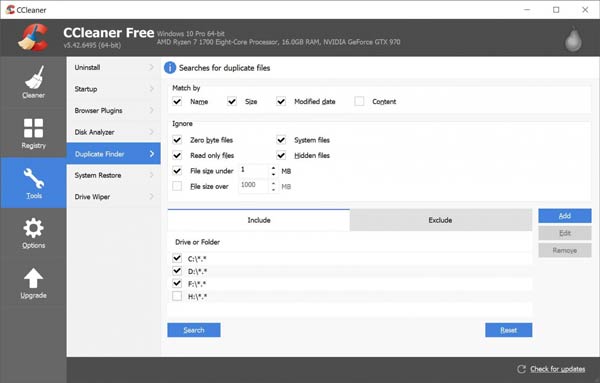
스캔을 완료한 후 CCleaner 도구를 사용하여 파일을 쉽게 삭제하고 제거할 수 있습니다. 아쉬우시다면 이것도 있습니다 결과 복원 시스템에 영향을 주지 않고 삭제된 파일을 복구하는 옵션. 따라서 CCleaner Duplicate Finder는 시장에서 사용할 수 있는 가장 강력한 복제 도구 중 하나라는 결론을 내릴 수 있습니다. 그러나 일반 사용자에게는 약간 복잡합니다.
파트 2. Mac용 최고의 CCleaner 대안
CCleaner Duplicate Finder의 인기에도 불구하고 복잡한 사용자 인터페이스, 무료 사용자에 대한 제한, 혼란스러운 기본 최적화 설정 등 많은 단점이 있습니다. 따라서 다음과 같은 이름의 대체 중복 클리너 소프트웨어를 고려하는 것이 좋습니다. Aspeaksoft Mac 클리너. 직관적이고 직관적인 사용자 인터페이스를 사용하여 스캔, 정크/대형/오래된/불필요한 파일, 휴지통 파일 찾기에서 CCleaner Duplicate Finder보다 훨씬 뛰어납니다. 기타 주요 기능은 다음과 같습니다.
- 한 번의 클릭으로 Mac에서 정크/대형/오래된/불필요한 파일 및 불필요한 클러터를 빠르게 스캔하고 찾고 식별합니다.
- 매우 빠른 속도로 정크 파일, 시스템 로그, 캐시, 메일 첨부 파일, iTunes 백업 등을 제거하고 정리합니다.
- 번거로움 없이 시스템 성능을 쉽게 제어하고 모니터링할 수 있습니다.
- Mac을 새 장치처럼 쉽게 만들 수 있도록 속도를 높이십시오.
Aspeaksoft Mac Cleaner를 사용하여 중복 사진을 제거하는 방법에 대한 안내:
1단계제품 설치공식 소스에서 소프트웨어를 다운로드하십시오. 그런 다음 다운로드한 파일을 두 번 클릭하여 .dmg 파일을 마운트합니다. 프로그램 아이콘을 어플리케이션 폴더에 있습니다.
경우에 따라 이 프로세스를 완료하려면 관리자 권한이 필요할 수 있습니다. 사용자 권한을 관리자로 승격하려면 사용자 이름과 암호를 입력하십시오.
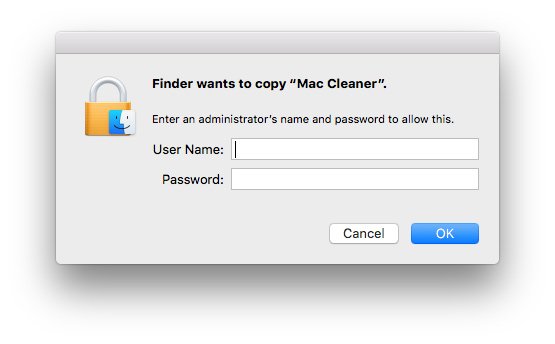
추가 보너스: Aspeaksoft Mac Cleaner로 크고 오래된 파일을 정리하는 방법
1단계Mac Cleaner 프로그램을 엽니다. 인터페이스의 메인 화면에서 클릭 크고 오래된 파일들 클릭 주사 Mac에서 대용량 파일 및 폴더를 찾습니다.
2단계클릭 관측 크고 오래된 파일을 미리 보는 옵션. 정리할 파일을 선택하고 다음을 클릭합니다. 깨끗한 프로세스를 완료하려면 버튼을 누르십시오. 마지막으로, 당신은 할 수 있습니다 Mac에서 사진과 같은 중복 파일 삭제 컴퓨터.

3부. CCleaner Duplicate Finder에 대한 FAQ
1. CCleaner가 내 컴퓨터를 손상시킬 수 있습니까?
때에 따라 다르지. 조정 없이 기본 설정으로 매일 프로그램을 실행하는 등 CCleaner를 항상 사용하는 사용자의 경우 브라우저 캐시 정리 옵션으로 인해 시간이 지남에 따라 컴퓨터 속도가 느려질 수 있습니다.
2. 씨클리너는 안전한가요?
예, 의심의 여지가 없습니다. CCleaner는 PC 기능에 영향을 미치는 시스템 파일을 건드리지 않고 정크 파일을 제거하는 시장에서 가장 안전한 제품 중 하나입니다. 레지스트리 클리너는 다른 항목과 연결되지 않은 고아 레지스트리 항목을 지울 수 있습니다.
결론
많은 사람들이 브랜드 인지도를 위해 CCleaner Duplicate Finder를 선택했습니다. 그러나 CCleaner Duplicate Finder의 장단점을 철저히 검토한 후 다른 전문 중복 제거 소프트웨어에 비해 원하지 않는 중복을 제거하는 것이 최선의 선택이 아닐 수 있습니다. 따라서 중복 파일을 제거하는 최상의 솔루션은 안정적인 성능, 높은 정확도, 빠른 속도 및 뛰어난 사용자 지정 기능을 갖춘 검증된 제거기를 사용하는 것입니다.